| 「」はプログラムメニュー項目を、『』はメッセージを表しています。 []はお客さまのユーザIDや環境設定等によって変わるところです。 文中の例では、ユーザIDが"ichiro"として説明しております。 |
|
|
|
| □デスクトップ上の「Outlook Express」アイコンをクリックして、Outlook
Expressを起動します。 |
|
□Outlook Expressの「ツール(T)」メニューより「アカウント(A)...」を選択します。「インターネットアカウント」ダイアログの「ニュース」タブで、右の「追加(A)」ボタンをクリックし、「ニュース(N)...」を選択します。
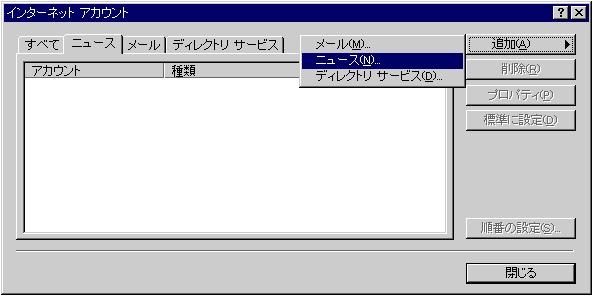 ニュースアカウントのウィザードが始まります。 ※インターネット接続ウィザードで「インターネットニュースアカウントの設定」を既に行っている 場合は、2)へ進んでください。 |
|
□「名前」ダイアログでは、以下のように設定します。
設定しましたら、「次へ(N)>」ボタンをクリックします。
|
|
□「インターネットニュースの電子メールアドレス」ダイアログでは、以下のように設定します。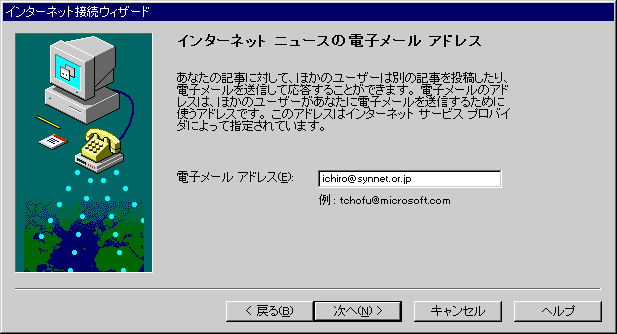
設定しましたら、「次へ(N)>」ボタンをクリックします。
|
|
□「インターネットニュースサーバー名」のダイアログでは、以下のように設定します。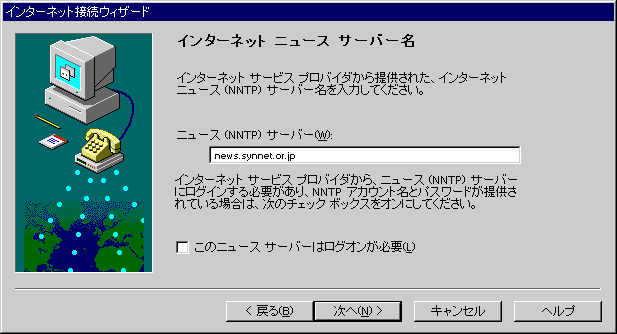
設定しましたら、「次へ(N)>」ボタンをクリックします。
|
|
□「ニュースアカウント名」のダイアログでは、以下のように設定します。
設定しましたら、「次へ(N)>」ボタンをクリックします。
|
|
□「接続の種類の選択」ダイアログでは、「電話回線を使って接続する(P)」を選択します。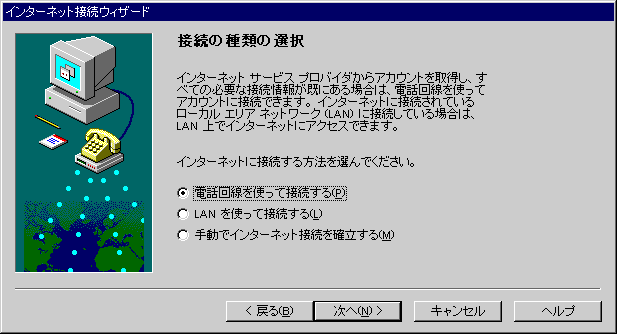 設定しましたら、「次へ(N)>」ボタンをクリックします。 |
|
□「ダイヤルアップ接続」のダイアログでは、以下のように設定します。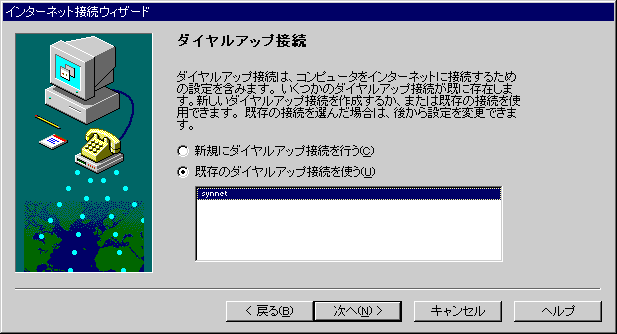
設定しましたら、「次へ(N)>」ボタンをクリックします。
|
|
□「設定完了」のダイアログが表示されます。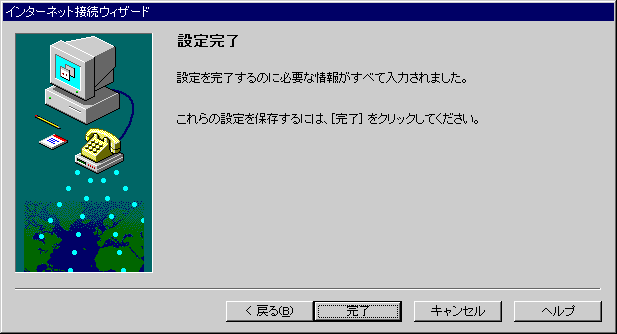 「完了」ボタンをクリックし、ニュースアカウントの作成を終了します。 |
|
2)ニュースアカウントの設定確認
|
|
□Outlook Expressのメニューの「ツール(T)」より「アカウント(A)...」を選択します。表示された「インターネットアカウント」ダイアログの「ニュース」タブをクリックします。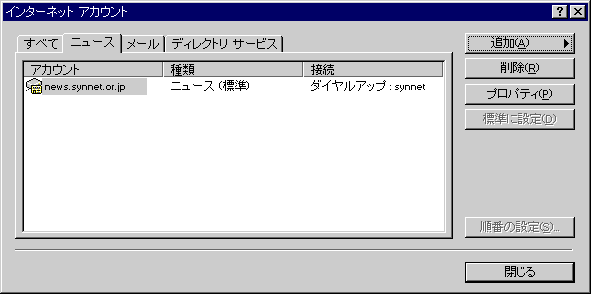 作成したニュースアカウントが表示されています。 例)news.synnet.or.jp |
|
□設定を確認したいアカウントを選択し、「プロパティ(P)」ボタンをクリックします。「全般」タブが、以下のように設定されているか確認します。
|
|
□「サーバー」タブをクリックし、以下のように設定されているか確認します。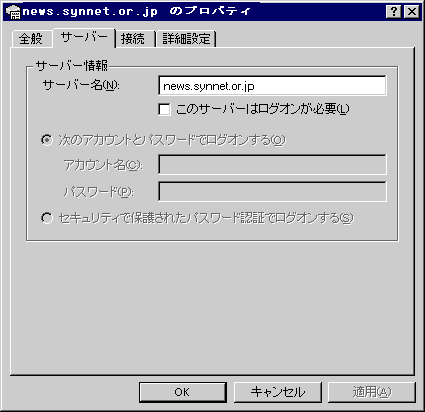
|
|
□「接続」タブをクリックし、以下のように設定されているか確認します。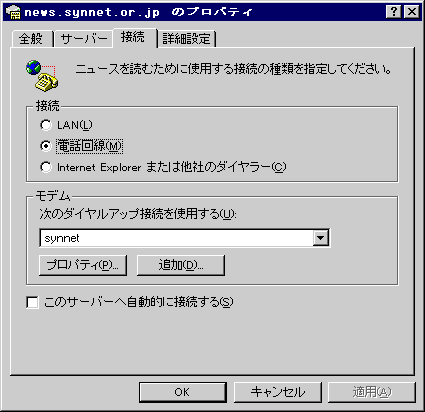
設定を確認しましたら、「OK」ボタンをクリックして設定を保存します。 |
|
3)オプションの設定
|
|
| □Outloook Expressの「ツール(T)」メニューより「オプション(O)...」を選択します。 「送信」タブをクリックして、以下のように設定します。 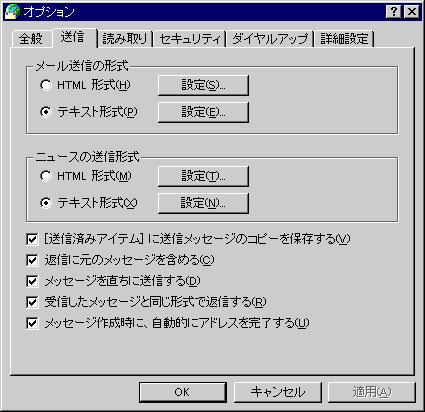
|
|
□「ニュースの送信形式」枠内の「テキスト形式(X)」の右の「設定(N)...」ボタンをクリックします。「テキスト形式の設定」ダイアログを、以下のように設定します。
全て設定しましたら、「OK」ボタンをクリックします。
|
|
|
|
| Microsoft,Windows95,Microsoft Outlook Expressは、米国 Microsoft Corporationの米国およびその他の国における登録商標または商標です。 |